Důležité informace: V Excelu pro Microsoft 365 a Excelu 2021 se 12. října 2021 odebere Power View. Alternativně můžete použít interaktivní vizuální prostředí, které poskytuje aplikace Power BI Desktop,kterou si můžete zdarma stáhnout. Můžete také snadno importovat excelové sešity do aplikace Power BI Desktop.
V Nástroj Power View můžete řadit tabulku nebo matici a zobrazit tak data v pořadí, v jaké chcete. Data můžete okamžitě změnit tak, že tabulku nebo matici seskupíte do libovolného sloupce (kromě sloupců obrázků).
Poznámka: Pokud v aplikaci Power View SharePoint, musíte být v režimu úprav. V tabulce nebo matici, kterou chcete seřadit, klikněte v levém horním rohu oblasti sestavy na Upravit sestavu.
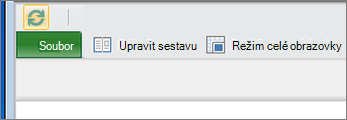
-
V tabulce nebo matici klikněte na záhlaví sloupců, které chcete seřadit. Vedle záhlaví se zobrazí šipka nahoru nebo dolů, která ukazuje, že pole je seřazené vzestupně nebo sestupně.
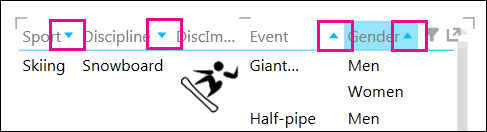
-
Kliknutím na šipku můžete pořadí řazení vrátit zpět. Můžete řadit text, čísla, kalendářní data a časy. Sloupce obrázků nelze seřadit.
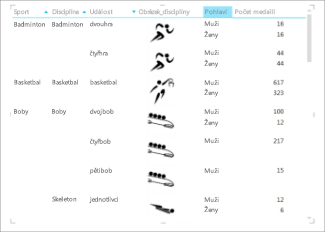
Všimněte si, že u položky Pohlaví nebo Počet medailí nejsou žádné šipky. Pohlaví používá výchozí pořadí řazení podle abecedy. V tomto zobrazení se neřadí počet hodnot Medal.
-
V maticích můžete řadit celou matici podle jednoho číselného sloupce nebo řadit matici na jednom nečíselném sloupci v každé úrovni seskupení. Předpokládejme, že máte matici seskupenou podle sportu se sloupci Disciplína, Událost a Počet roků. Můžete řadit podle sloupce Počet roků nebo můžete řadit podle jednoho nebo více z dalších 3 polí (Sport, Disciplína, Událost) podle pořadí, ve které se zobrazují v matici.
Poznámka: V ploché tabulce můžete řadit jenom podle jednoho sloupce.
Níže uvedená matice se seřadí podle počtu roků. Pokud seřadíte podle počtu roků, kdy se událost hrála, matice se seřadí od sportu s nejpoužitenějšími roky odehrála. A v rámci sportu se discipline také seřadí od většiny let do nejméně let a pak seřadí podle abecedy pro disciplíny s odpovídajícími součty.
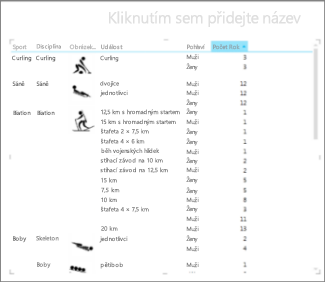
A tato matice se seřadí podle discipline.
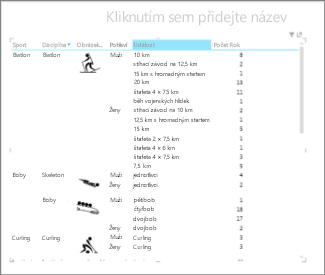
Viz také
Videa o Power View a Power Pivotu
Kurz: Kontingenční tabulka a analýza dat pomocí datového modelu Excelu 2013










